הבשורה: מעכשיו אפשר להפוך את Excel לכלי חכם ועוצמתי – גם בלי מנוי לקופיילוט של מייקרוסופט.
כל מה שצריך זה לחבר את Agent Mode החדש, והאקסל שלך יהפוך לסוכן בינה מלאכותית אישי שמנהל עבורך תהליכים מורכבים ומפיק תובנות מתקדמות.
מבצע פקודות חד-פעמיות לפי בקשה.
מתאים לפעולות פשוטות כמו חיפוש, ייבוא נתונים ויצירת נוסחאות.
נותן תשובה או תוצאה ומסיים את הפעולה.
מתמקד בתהליך מתמשך: שואל שאלות, מבצע התאמות, משפר תוצאות.
מתאים למשימות מורכבות ורב-שלביות כמו דוחות, מודלים, וסימולציות.
פועל כמו שותף דיגיטלי – יוזם פעולות, בודק, מתקן, ומעדכן עד שתהיה מרוצה.
מאפשר שיתוף פעולה חכם עם ה-AI, לא רק ביצוע פקודות בודדות.
דוח ניתוח פיננסי מתקדם
“בנה דוח חודשי לסגירה הפיננסית של חנות אופניים, כולל פירוט לפי קבוצות מוצרים, ניתוח צמיחה חודשית וגרפים. הוסף הסברים לשינויים בין החודשים.”
מחשבון הלוואות עם ניתוח מסלולים
“בנה מחשבון הלוואות עם תשלומים חודשיים, ריבית, קרן וניתוח מסלולים שונים לפי תנאים משתנים.”
דוח מגמות שיווק עם מחקר אינטרנטי
“צור דוח אוטומטי שסוקר את חמש המגמות המובילות בשיווק הדיגיטלי, כולל מחקר אינטרנטי, גרפים והמלצות לחברות קטנות.”
הכנתי לכם במיוחד מדריך קצר להתקנת התוסף Excel Labs באקסל און־ליין והפעלת Agent Mode, כולל תהליך מלא עם צילומי מסך.
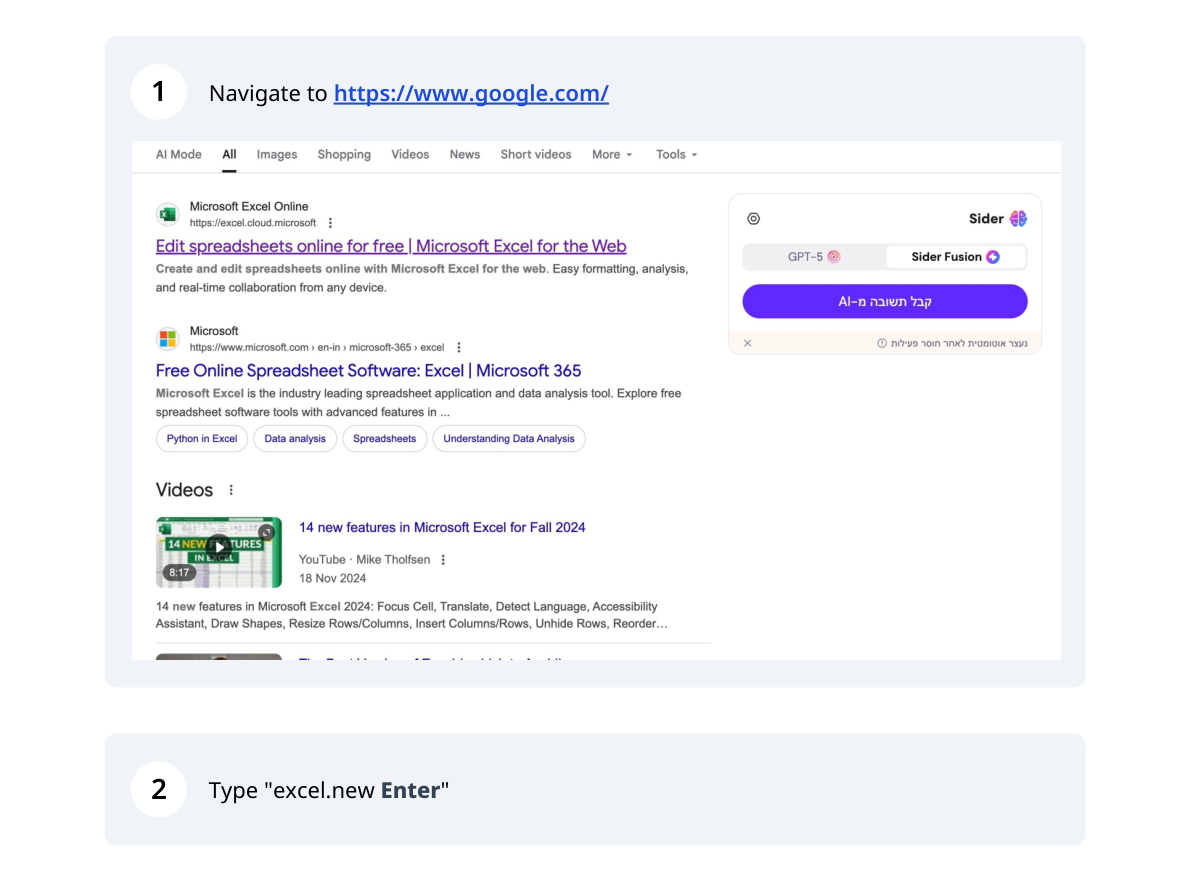
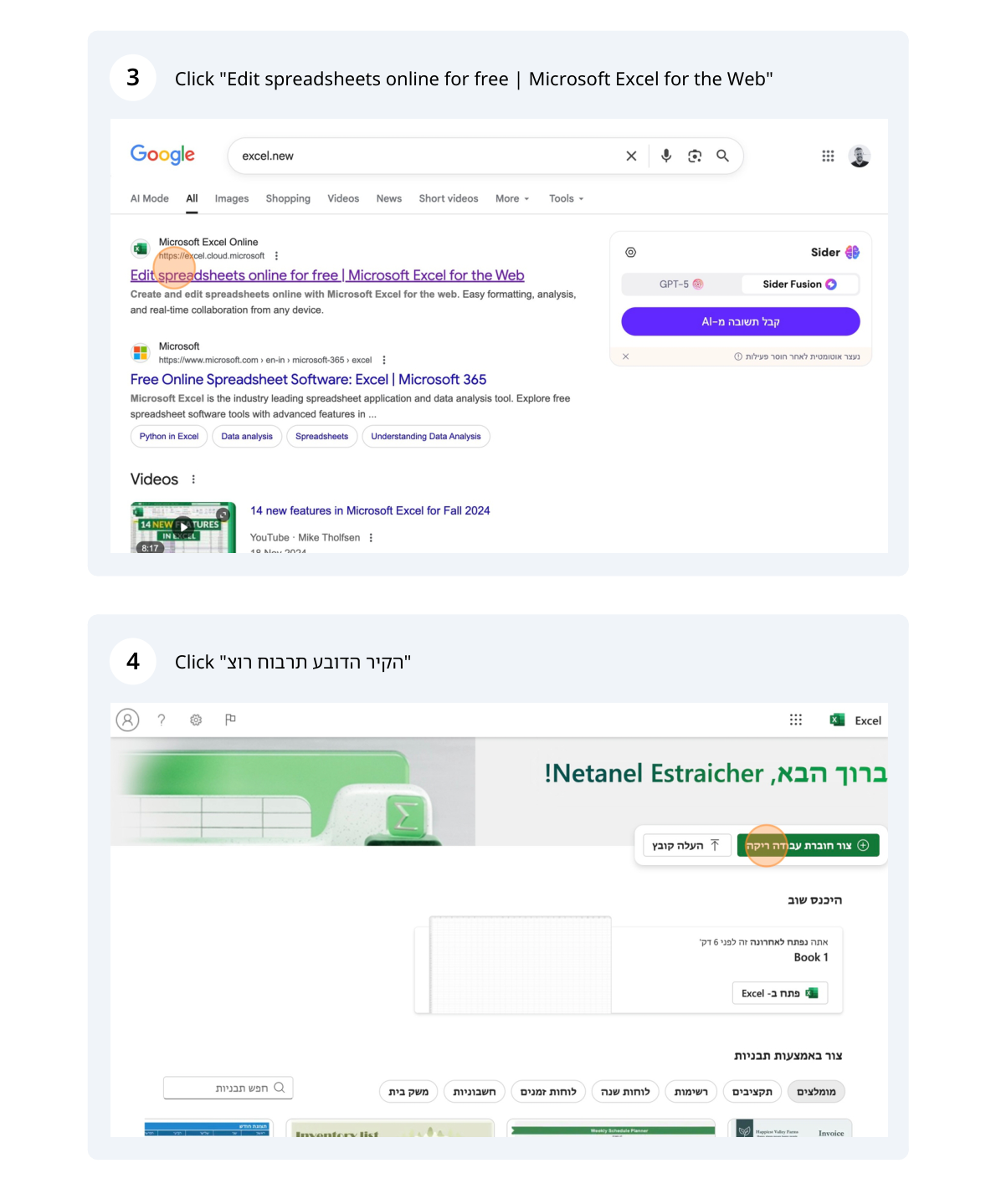
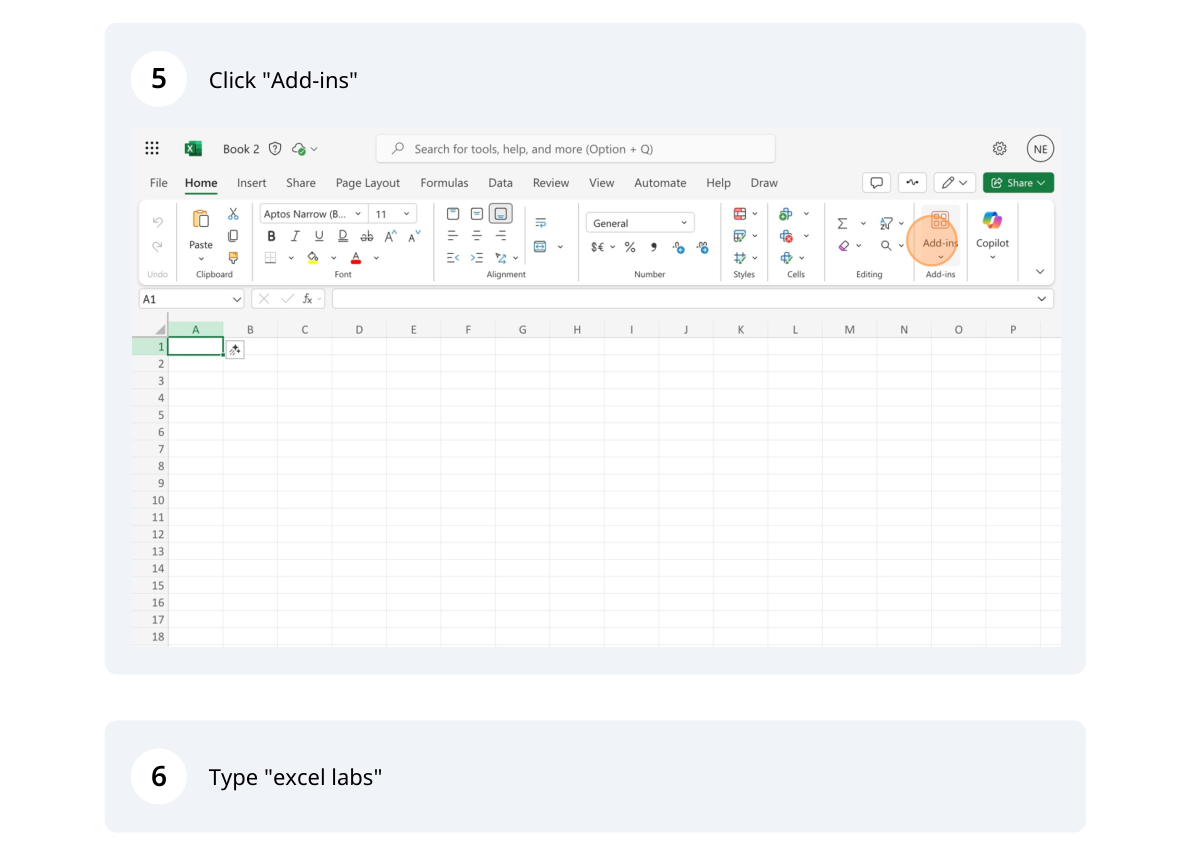
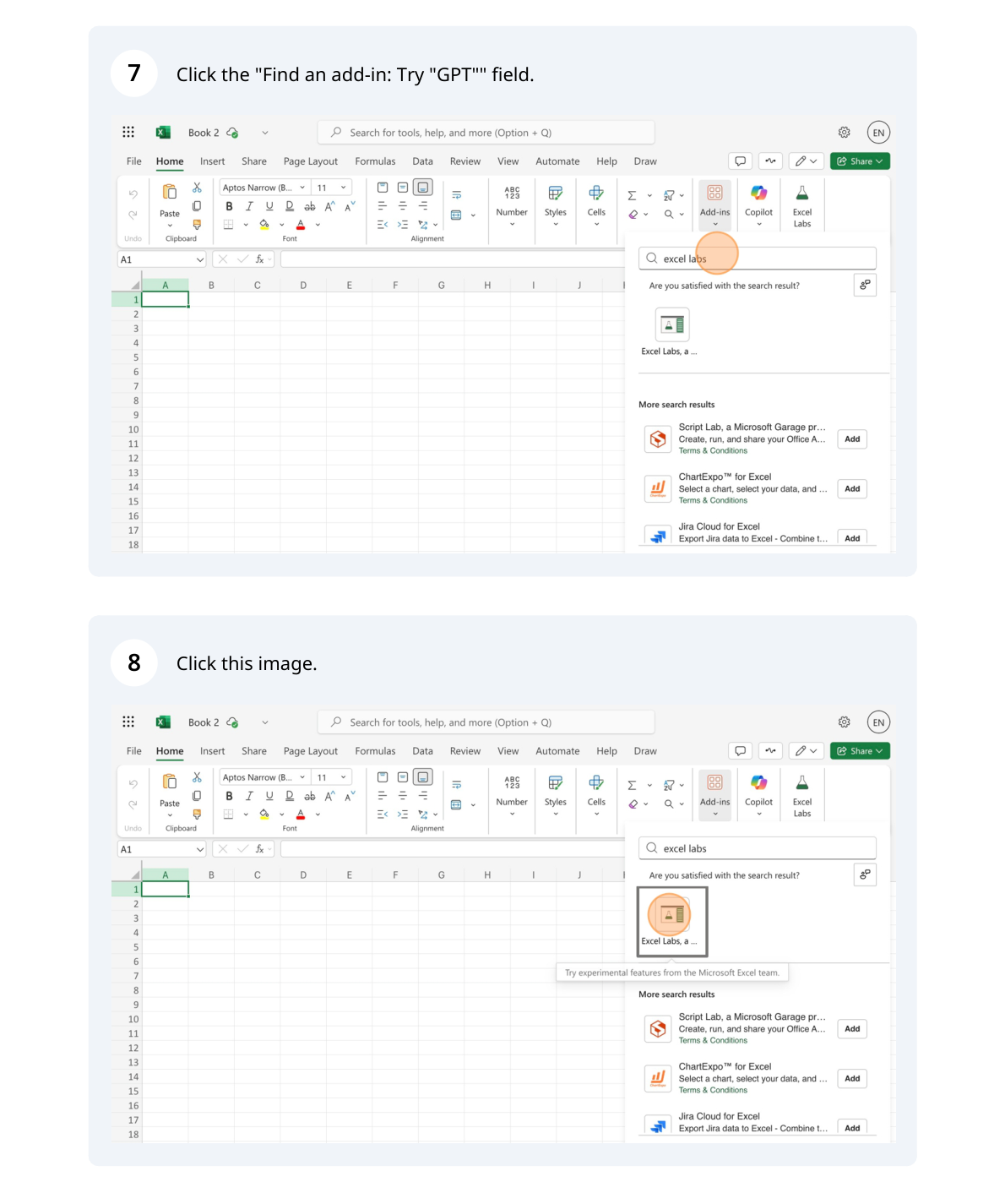
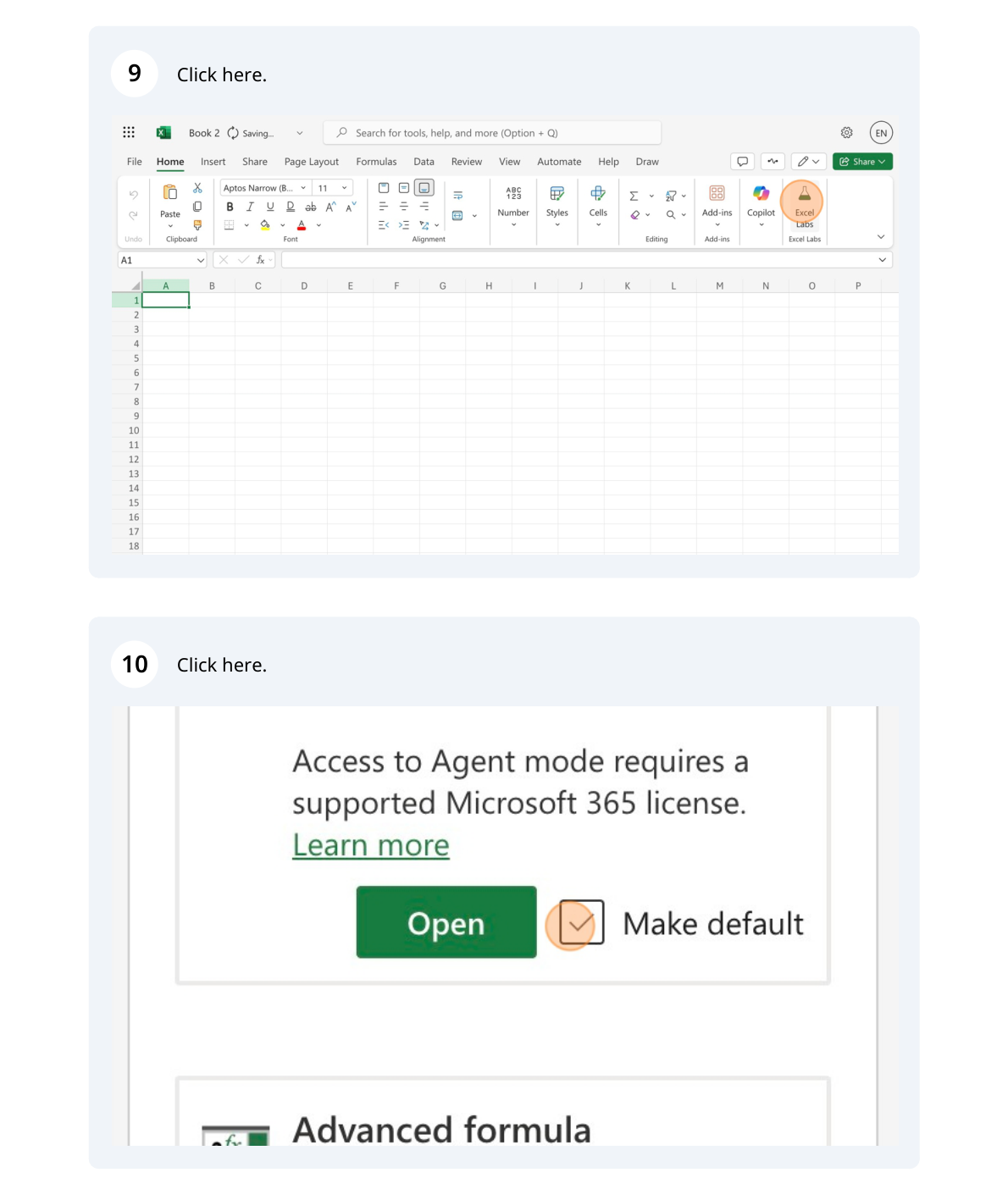
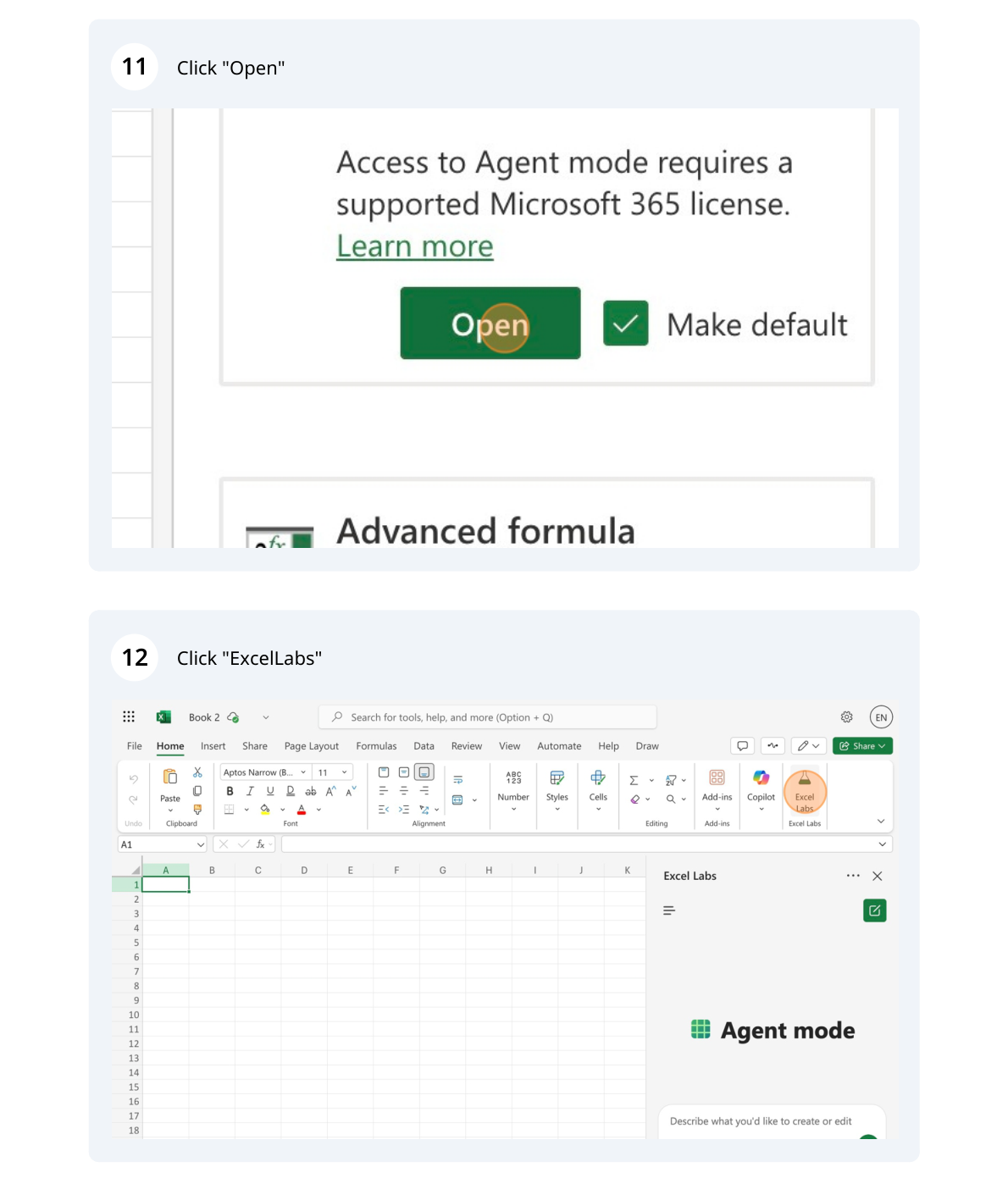
זהו עכשיו יש לכם גישה לסוכן עם כוחות על שיעזור לכם להפיק תובנות ולבצע כמעט כל משימה באקסל שלכם!
אוהבים את התכנים שלי ולא רוצים לפספס את כל העדכונים החדשים? הרשמו לניוזלטר שלי כאן למטה!
הירשמו לניוזלטר השבועי שלי לעדכונים על עולמות השיווק וה-AI שלא תרצו לפספס
רוצה לדבר?